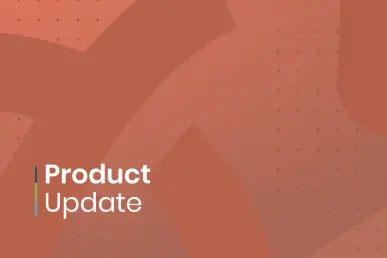Bem-vindo à Timely Tutoriais em vídeo.
Hoje mostraremos como criar eventos de um dia, de vários dias e recorrentes em seu Timely calendário.
Vamos começar.
De você Timely painel, clique Eventos no menu à esquerda.
Em seguida, vá para o Adicionar seção de eventos no lado direito.
Para criar um evento de um dia:
Defina a data de início e término para o mesmo dia.
Qualquer então:
- Escolha um horário de início e término,
- Marque como um evento de dia inteiro sem horários específicos,
- Ou marque como não Fim do tempo para mostrar apenas a hora de início.
Para criar um evento de vários dias, escolha uma data de início e uma data de término que abranjam mais de um dia e então selecione os horários conforme mencionado anteriormente.
Para criar um evento recorrente, você precisa primeiro definir a data e a hora de início e término da primeira recorrência do evento. Esta será a primeira ocorrência do seu evento. Por exemplo, uma aula que começa em 1º de setembro, das 11h às 12h.
Em seguida, role até o Repete seção para definir as regras de recorrência.
Você pode escolher entre Personalizado, Diário, Semanal, Mensal or Anual.
- Escolha Personalizado para escolher datas específicas do calendário
- Diariamente, se o evento acontece todos os dias ou a cada poucos dias.
- Semanal, se ele se repete em dias úteis específicos.
- Por mês, se isso acontece todo mês,
- or Anual, se isso acontece todo ano.
Se desejar, você também pode definir uma data final para sua recorrência.
Por padrão, todas as ocorrências aparecem no seu calendário.
Para mostrar apenas o próximo evento da série, marque Exibir evento recorrente apenas uma vez.
Para pular datas específicas, como feriados, use o Excluir opção.
Selecione as datas que deseja remover do padrão de recorrência. Aqui, você também pode usar um padrão para definir exclusões ou opções personalizadas para selecionar datas de exclusão específicas.
Por favor, note que Dia único, vários dias, dia inteiro, e Eventos recorrentes cada um é exibido de forma diferente no calendário público.
Pronto! Agora você aprendeu a criar eventos de um dia, de vários dias e recorrentes em Timely.
Obrigado por assistir a este tutorial.
Se tiver alguma dúvida ou precisar de mais ajuda, nossa central de ajuda e nossa equipe de suporte estão à disposição. Fique ligado para mais tutoriais, até a próxima!